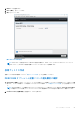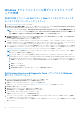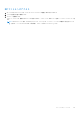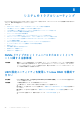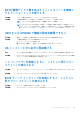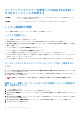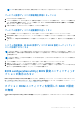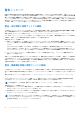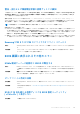Users Guide
対応処置: 最後に追加した物理ディスク(複数の場合あり)を除く、すべての物理ディスクを取り外します。次に必要
のない仮想ディスクを削除します。現在使用されている仮想ディスクを忘れずに考慮してください。
システム内に 30 台以上の仮想ディスクが存在する場合、仮想ディスクを
削除できない
推定要因 : この機能はサポートされていません。
対応処置: 最後に追加された物理ディスク(複数可)を除く、すべての物理ディスクを取り外します。次に必要のない
仮想ディスクを削除します。現在使用されている仮想ディスクを考慮することも忘れないでください。
BIOS 設定ユーティリティー(<CTRL><R>)または UEFI HII 内での仮想
ディスク再構築ステータス
推定要因 : BIOS 設定ユーティリティー(<CTRL><R>)モードまたは UEFI HII モードで再構築がサポートされていませ
ん。
対応処置: サポートされているオペレーティング システムで起動します。再構築が開始されます。再構築のステータス
を表示するには、サポートされているストレージ アプリケーションをインストールします。
物理ディスク - 関連のエラー
● 物理ディスクが故障した 、p. 50
● 物理ディスクを初期化できない
● ステータス LED が作動しない
● 点滅 / 点滅解除機能が PowerEdge R740 で動作しない 、p. 51
● Dell Update Package(DUP)を使用して NVMe PCIe SSD ファームウェアをアップデートできない 、p. 51
● NVMe PCIe SSD 向けのサードパーティドライバのインストールに失敗する 、p. 51
● オペレーティン グシステムをインストールする NVMe PCIe SSD が見つからない 、p. 51
物理ディスクが故障した
物理ディスクが故障した場合、次の原因をチェックします。
● 物理ディスクが BIOS 設定ユーティリティに表示されない、またはオフライン 、p. 50.
● BIOS 設定ユーティリティ(<Ctrl><R>)で物理ディスクが赤くハイライト表示されている 、p. 51.
物理ディスクが BIOS 設定ユーティリティに表示されない、またはオフライン
1. ケーブルが正しく接続されているか確認します。
2. 物理ディスクがシステムのバックプレーンに正しく取り付けられているか確認します。
3. バックプレーンに損傷がないか確認します。
4. 物理ディスクを取り付けなおして、システムのバックプレーンに正しく装着されていることを確実にします。
5. 物理ディスクが SAS ドライブである可能性がないかチェックします。
6. Rescan(再スキャン)を実行して、次のいずれかを行います。
a. コントロールに接続されたストレージデバイスのステータスをアップデートします。
b. 仮想ディスクの削除または初期化によって発生したエラーを修正します。
50 システムのトラブルシューティング